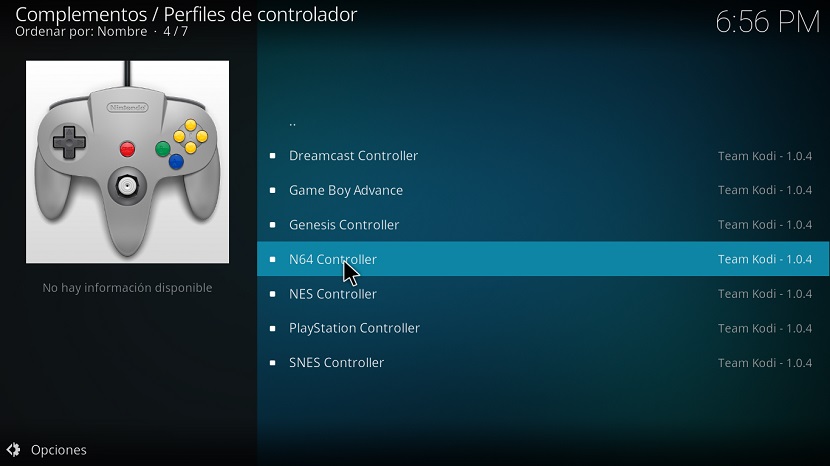Poté, co udělal úspěšný Instalace Kodi v našem systému, jeden z prvních nevýhod, které obvykle mají některé jsou takové aplikace je v angličtině ne každému se to líbí.
také v tomto malém tutoriálu uvidíme způsob jak nainstalovat plugindo našeho multimediálního centra a některá další nastavení.
Jak změnit jazyk Kodi?
na přejít na španělský Kodi, musíme přejít do nastavení aplikace:

Zde uvidíme seznam možností, ten, který nás zajímá, je možnost Regionální> jazyk:

Musíme hledat jazyk, který preferujeme, a počkat, až stáhne překladové balíčky, a proto již máme Kodi v jiném jazyce.
Jak přidat multimediální obsah do Kodi?
Z nejzákladnějších aspektů Abychom zvládli Kodi a samozřejmě je nutné přidat náš multimediální obsah, abychom si jej mohli užít v našem zábavním centru.přesměrujeme vás na nastavení Kodi:

Nyní jdeme do "Nastavení médií"> Knihovna:

Y Uvidíme, že nám nabízí tři možnosti přidat obsah, videa, obrázky a hudbu.
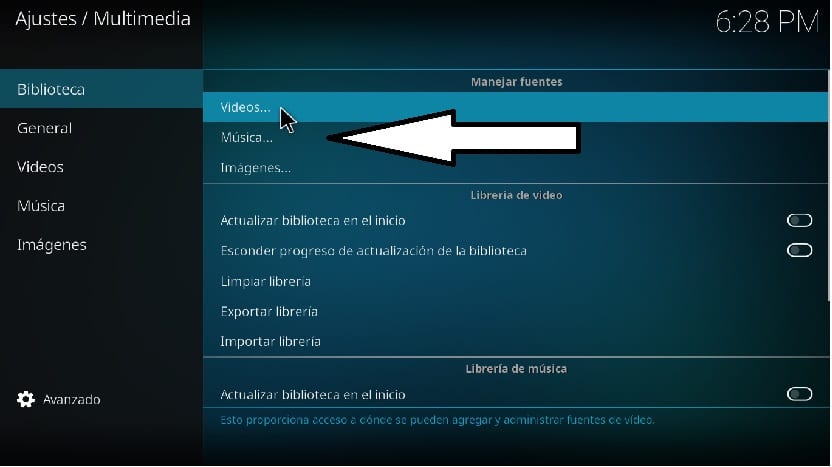
Zde je nejvhodnější mít každý typ obsahu samostatně ve složce nebo oddílu, jeden pro větší pořadí a druhý pro usnadnění přidávání obsahu do Kodi.
Jakmile jsme si vybrali typ obsahu, který se chystáme přidat do Kodi, klikneme na něj, otevře se okno, kde klikneme na vyhledávání, poté se otevře vyhledávač, kde jej použijeme k vyhledání složek, kde jsme mít náš obsah.
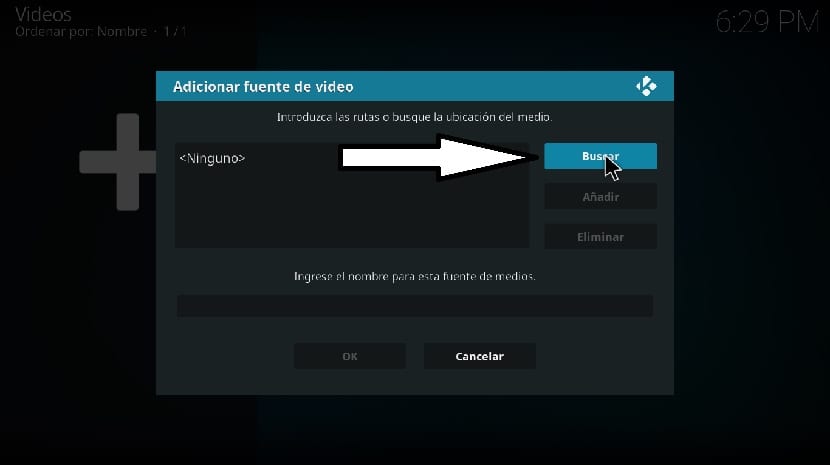
Vybereme to a s ním Kodi začne přidávat veškerý obsah této složky a typu, který jsme vybrali, do naší knihovny médií.
Změnit rozlišení Kodi?
Pokud se vám nelíbí rozlišení na celou obrazovku, které Kodi používá, nebo chcete, aby aplikace běžela v jiném rozlišení nebo režimu, Musíme jít do sekce nastavení a do možnosti Konfigurace systému.
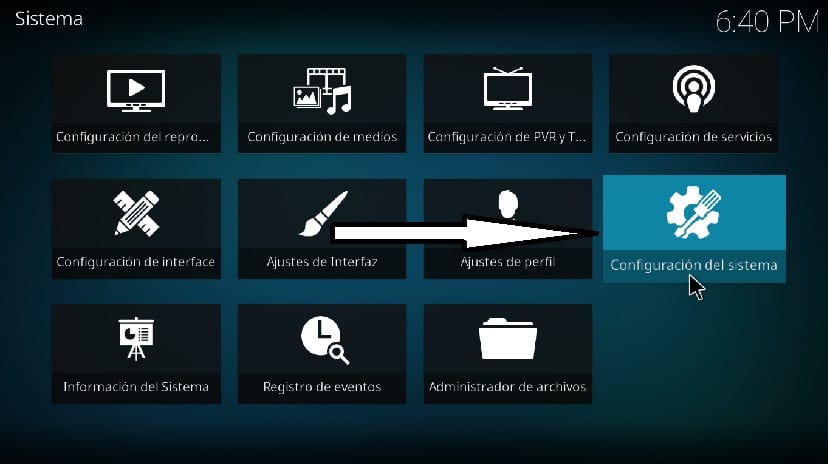
Zobrazí se nám seznam možností, ostatní se zajímají o „Obrazovku“, uvidíme něco takového, zde vybereme pouze vhodné nastavení pro naši potřebu.
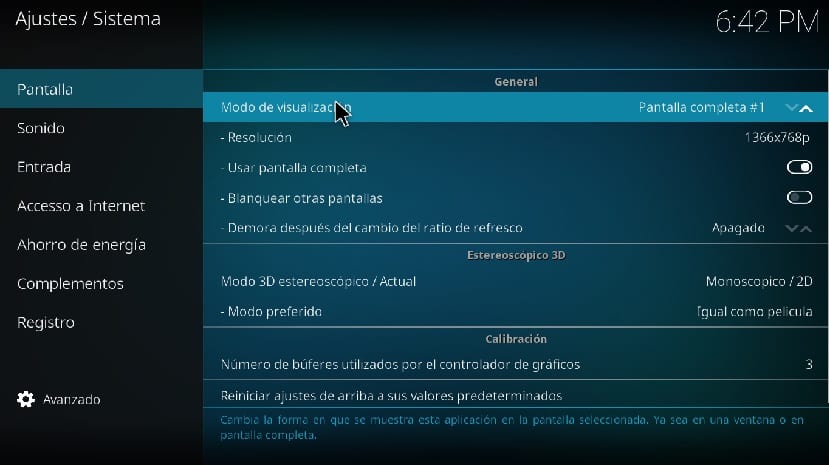
- Můžeme vybrat, zda běží na celé obrazovce nebo v režimu s okny.
- V případě, že je připojena více než jedna obrazovka, ke které se při otevření zobrazí Kodi, chceme, aby ostatní obrazovky byly při spuštění Kodi bílé.
- Jaké rozlišení obrazovky použije Kodi při spuštění.
A v 3D možnostech jsou osobní, protože každý z nich má jiný hardware, takže tuto část vynechám.
Jak nainstalovat doplňky na Kodi?
Chcete-li přidat doplňky do Kodi, máme ty, které nám Kodi poskytuje přímo ze svého repertoáru, i když existují i jiné velmi dobré, proto musíme povolit instalaci doplňků třetích stran.

Pro tento Přejdeme na hlavní obrazovku Kodi a v seznamu, který máme na levé straně, hledáme možnost doplňků, když jsme uvnitř, uvidíme v pravé horní části ozubené kolo, na které klikneme:
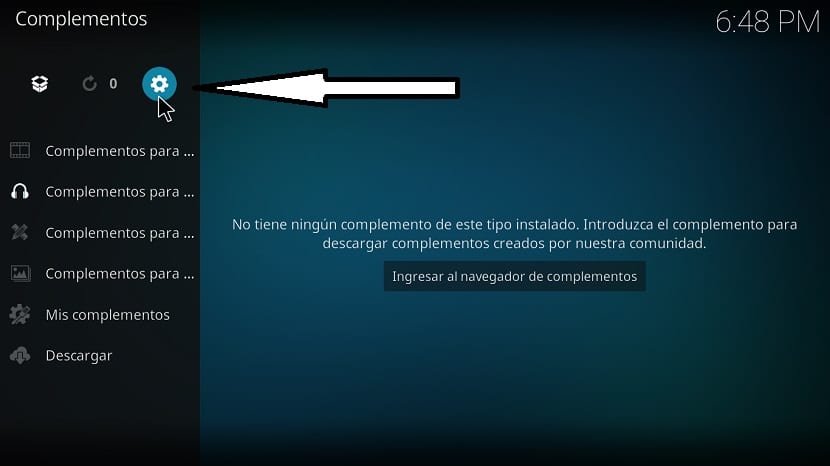
Dostaneme se do části nastavení doplňků, nyní povolíme neznámé zdroje.

Po dokončení se vrátíme na předchozí obrazovku a nyní klikneme na tuto další ikonu:

Zde nZobrazí se tento seznam, kde nám nabízí několik způsobů, jak přidat příslušenstvíNejběžnější je při přidávání úložiště pomocí adresy URL, kterou obvykle poskytuje tvůrce doplňku.

Ten druhý, který je prakticky stejný jako všechny, je prostřednictvím souboru zip, všechny doplňky Kodi jsou obvykle distribuovány tímto způsobem, takže si osobně myslím, že je to ten, který budete používat nejvíce.
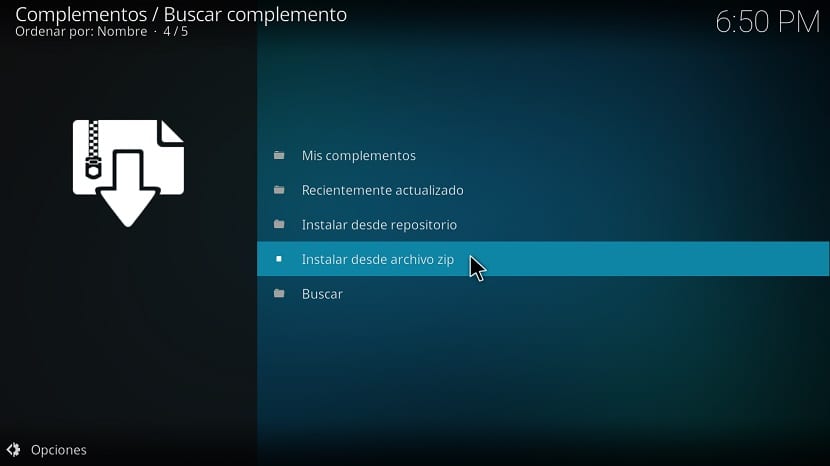
Pokud to uděláme tímto způsobem, požádá nás, abychom našli zip doplňku, vybrali jej a bude nainstalován.
Nyní, pokud to budete dělat z úložiště, zobrazí doplňky podle kategorií a zde budete muset procházet a najít, co se vám líbí.